【Mac】ターゲットディスプレイモードで接続できない時の対処方法
公開日:
:
Mac
記事内に広告を含む場合があります。記事内で紹介する商品を購入することで、当サイトに売り上げの一部が還元されることがあります。
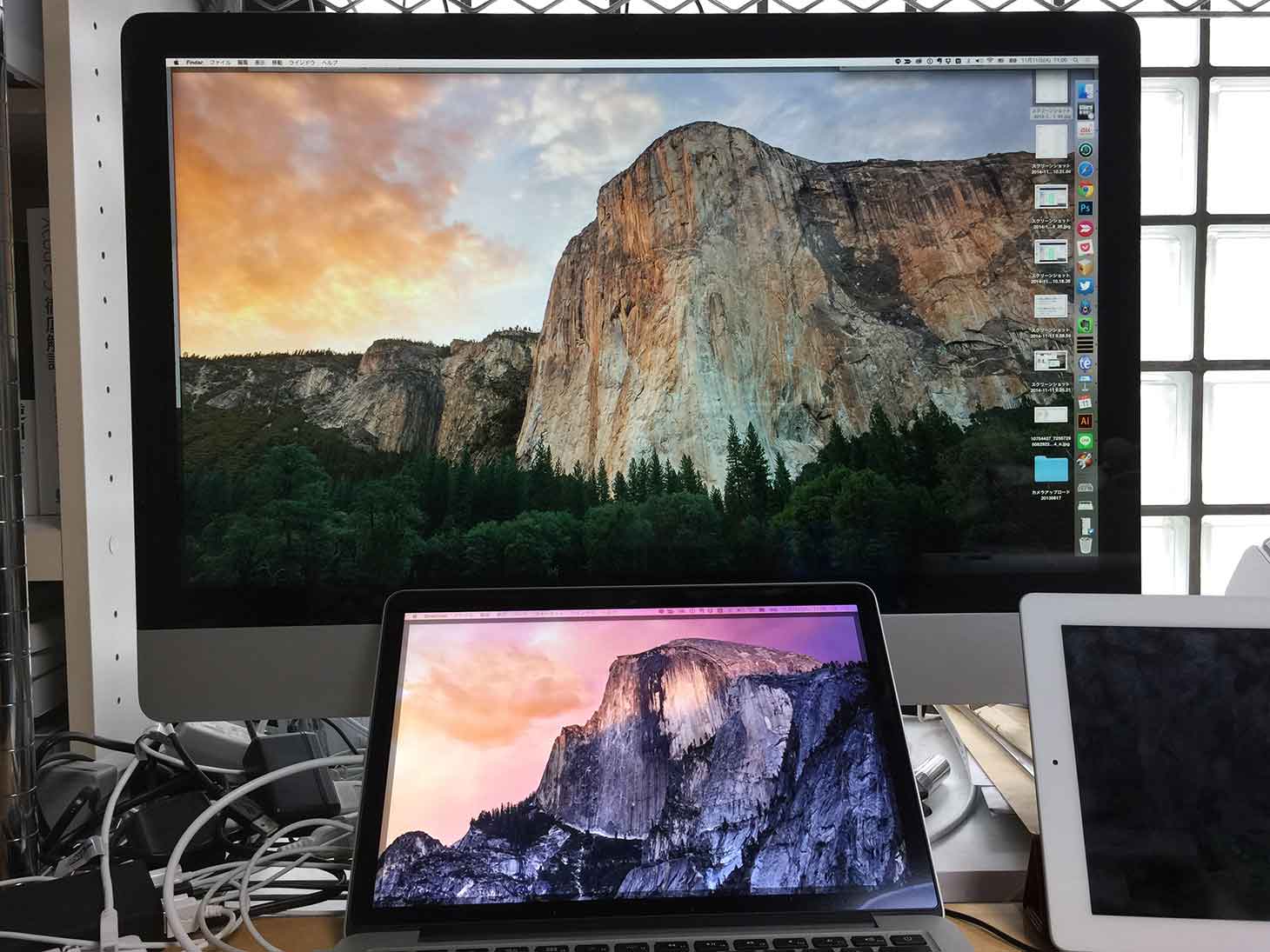
iMacには「ターゲットディスプレイモード」と呼ばれる機能が搭載されており、外付けディスプレイとして使用することができます。これがとっても便利なんです。僕はMacBook Proを接続して使っています。
 これは便利! iMacをMacBookの外部ディスプレイとして使ってみた – 拡張現実ライフ
これは便利! iMacをMacBookの外部ディスプレイとして使ってみた – 拡張現実ライフ
ただし最近発売された「iMac with Retina 5K display」ではターゲットディスプレイモードを使用できないみたいなので、注意が必要です。
 iMac with Retina 5K displayは外付けディスプレイとして使用できない
iMac with Retina 5K displayは外付けディスプレイとして使用できない
さて、先日いつもと同じようにMacBook ProをiMacに接続してターゲットディスプレイモードを使おうとしたんですが、iMacの画面が一瞬真っ黒になるだけで通常の状態に戻ってしまい、外付けディスプレイとして使用できなくなってしまいました。色々と格闘してみた結果、なんとか正常に動作できる状態に復帰できたので記事としてシェアしたいと思います。
現象の詳細について
iMacにMacBook Proを接続した際、iMac側のコンソール.appに以下の様なメッセージが表示されていました。
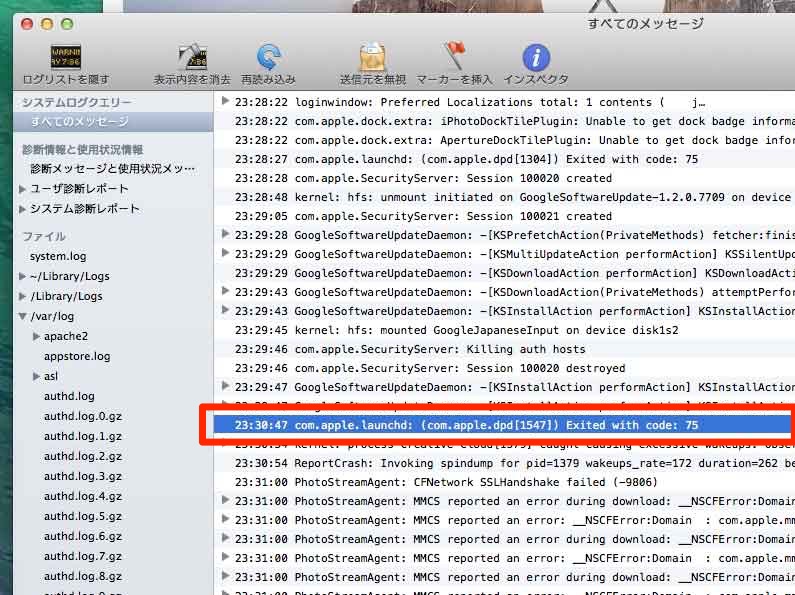
23:30:47 com.apple.launchd: (com.apple.dpd[1547]) Exited with code: 75
ちなみに「dpd」というのは「Display Port daemon」の略で、ターゲットディスプレイモードの管理をしているプログラムのことのようです。
The dpd executable is a daemon intended to listen for Command + F2 on the iMac to switch to external
display input mode upon display port hot-plug. This feature is known as Target Display Mode. It dis-ables disables
ables display and idle sleep while in external display mode and launches an audio tool called dpaudio-thru dpaudiothru
thru to capture audio input and route it into the mac unit. To go back to normal mac mode, unplug the
display port or press Command + F2 again, which will restore all settings.
SMC(システム管理コントローラ)のリセットについて
さて、対処方法ですが、SMC(システム管理コントローラ)のリセットを行います。SMCについての説明は以下の通り。
状況により、コンピュータの SMC (システム管理コントローラ) のリセットが必要になることがあります。このような状況を認識して SMC をリセットする方法をご説明します。
注意:一般的に下記のような症状を呈する異常なシステム動作を引き起こす問題が SMC に発生することがあります。場合によっては、SMC をリセットするしか解決方法がないことがありますが、SMC のリセットは他の標準的なトラブルシューティングをすべて行った後で行うようにしてください。
引用元 : Intel-based Macs:SMC (システム管理コントローラ) のリセット – Apple サポート
SMCのリセットで解決する可能性のある問題として、以下の様なものが挙げられています。
通常のトラブルシューティングを行った後で以下の現象が見られる場合は SMC のリセットが必要な可能性があります。
ファン
コンピュータへの負荷が高くなく、正しく通気されているにもかかわらず、コンピュータのファンが高速で回転する。
照明
キーボードのバックライトが正しく機能していないように見える (この機能のある Mac コンピュータの場合)。
ステータスランプ (SIL) が正しく機能していないように見える (SIL のある Mac コンピュータの場合)。
バッテリーランプがあるが正しく機能していないように見える (内蔵バッテリー搭載のポータブル Mac の場合)。
ディスプレイバックライトがアンビエントライトの変化に正しく応答しない (この機能のある Mac コンピュータの場合)。電源
電源ボタンを押してもコンピュータが応答しない。
ポータブル Mac が蓋を開け閉めしても正しく応答しないようだ。
コンピュータが予期せずスリープ状態になったり終了したりする。
バッテリーが正しく充電されないようだ。
MagSafe 電源アダプタの LED が適切な動作状態を示さないようだ。システムパフォーマンス
特に負荷がかかっていないにもかかわらずコンピュータの動作が異常に遅い。
起動時にアプリケーションのアイコンが Dock で通常よりも長くバウンドし続ける。
アプリケーション正常に機能しない、または起動後に応答しなくなる。ビデオ
ターゲットディスプレイモード をサポートするコンピュータで思うようにターゲットディスプレイモードにしたり、ターゲットディスプレイモードを解除したりできない。
ターゲットディスプレイモード をサポートするコンピュータが、予期せずターゲットディスプレイモードになったり、ターゲットディスプレイモードが解除されたりする。
ポートのイルミネーション
Mac Pro (Late 2013) の出入力ポート付近のイルミネーションは、コンピュータを動かすとオフになります。
引用元 : Intel-based Macs:SMC (システム管理コントローラ) のリセット – Apple サポート
iMacでSMCをリセットする
まずはiMac側のSMCをリセットしました。手順は以下の通りです。
Mac Pro、Intel ベースの iMac、Intel ベースの Mac mini、Intel ベースの Xserve の SMC をリセットする
1. コンピュータを終了します。
2. コンピュータの電源コードを抜きます。
3. 15 秒間待ちます。
3. コンピュータの電源コードを接続します。
5. 5 秒間待ってから、電源ボタンを押してコンピュータを起動します。注意:応答していない Intel ベースの Xserve コンピュータの場合は、ローカルで終了するか、リモートコマンドを使うか、電源ボタンを 5 秒間押し続けます。
引用元 : Intel-based Macs:SMC (システム管理コントローラ) のリセット – Apple サポート
リセットが終わった後にターゲットディスプレイモードを試してみましたが、これでは解決しませんでした。
MacBook ProでSMCをリセットする
次にMacBook Pro側のSMCをリセットしました。手順は以下の通りです。
ご自身で取り外しできないバッテリーを使用するポータブル Mac で SMC をリセットする
注意:ご自身で取り外しできないバッテリーを使用するポータブル Mac には、MacBook Pro (Early 2009) 以降、MacBook Air の全モデル、MacBook (Late 2009) などがあります。
1. コンピュータを終了します。
2. MagSafe 電源アダプタを電源に接続し、まだ接続されていない場合は Mac に接続します。
3. 内蔵キーボードの左側にある「shift-control-option」キーを押しながら電源ボタンを押します。
4. すべてのキーと電源ボタンを同時に放します。
5. 電源ボタンを押してコンピュータを起動します。注意:SMC をリセットしたときに、MagSafe 電源アダプタの LED の状態が変わったり、一時的に消灯することがあります。
引用元 : Intel-based Macs:SMC (システム管理コントローラ) のリセット – Apple サポート
キーを押している間、特に音が鳴るなどの反応がないので「いつまで押せばいいのだろうか??」と心配になりますが、10秒くらい押せばリセット完了するみたいです。
リセットが終わった後にターゲットディスプレイモードを試すと、無事に外付けディスプレイとして使用できるようになりました!
@akio0911はこう思った。
実はSMCのリセットを試す前に「OS Xをインストールし直したら動くようになるんじゃないか?」と思い、外付けハードディスクを購入してそこへ新たにOS X Yosemiteをインストールしてターゲットディスプレイモードを試してみたんですが、問題は解決しませんでした。
今回はMacBook Pro側のSMCが原因だったということですね。「iMac側が原因に違いない!」と思い込んでしまいました。こういう時は思い込みを捨てて行動しないといけないですね。反省です。
無駄に購入してしまった外付けハードディスクはデータのバックアップ用にでも使おうと思います。
- 関連 ⇒ iMac with Retina 5K displayは外付けディスプレイとして使用できない
- 関連 ⇒ これは便利! iMacをMacBookの外部ディスプレイとして使ってみた – 拡張現実ライフ
- 関連 ⇒ MacBook Airを立てたまま使えるスタンド「BookArc for Air」が便利! – 拡張現実ライフ


関連記事
この記事が気に入ったら「いいね!」しよう
Twitterで更新情報をゲット!












